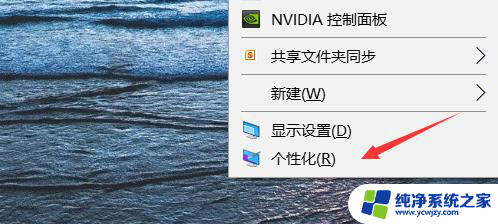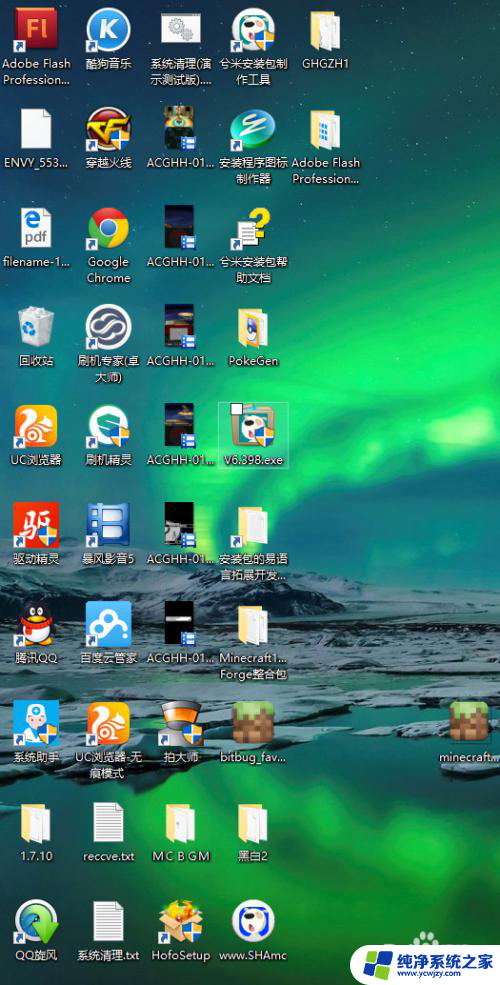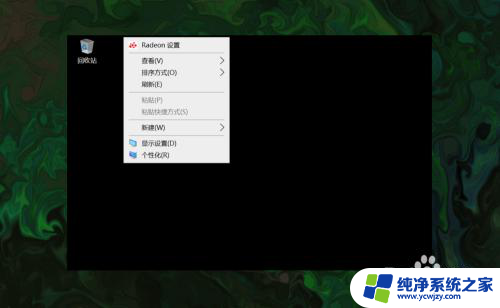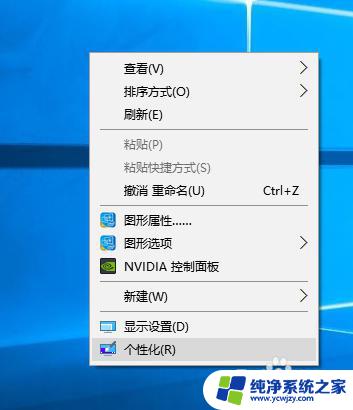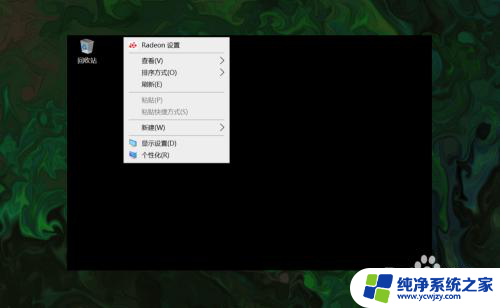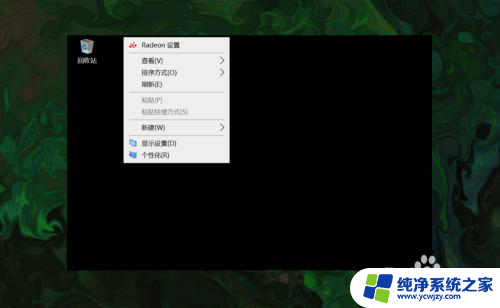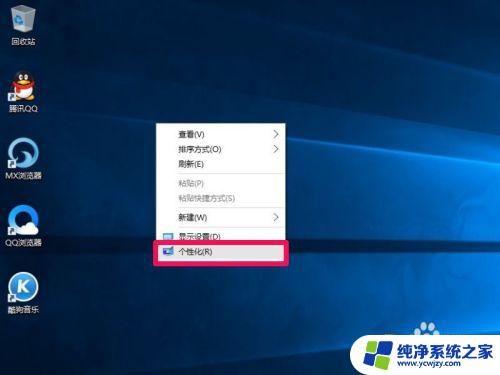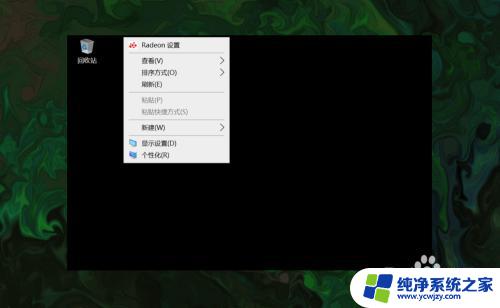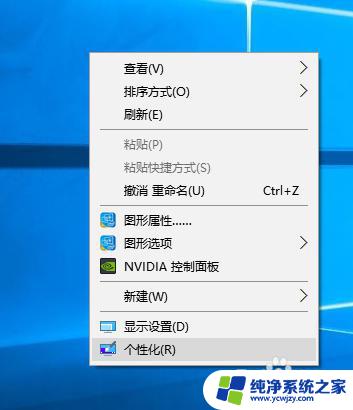台式电脑网络设置在哪里找 win10桌面上如何找到此电脑图标
更新时间:2024-02-09 13:47:50作者:xiaoliu
在现代社会中电脑已经成为我们生活中必不可少的工具,而对于许多人来说,台式电脑是最常用的设备之一。对于一些刚刚接触台式电脑的新手来说,可能会遇到一些问题,比如在Win10桌面上找不到此电脑图标,或者不知道台式电脑的网络设置在哪里找。这些问题可能会让人感到困惑和无助。掌握台式电脑的网络设置和图标定位方法对于提高我们的计算机使用效率和解决问题至关重要。本文将为大家详细介绍在Win10桌面上如何找到此电脑图标以及台式电脑的网络设置在哪里找,希望能帮助大家更好地使用台式电脑。
步骤如下:
1.首先在桌面右键,在菜单栏里找到个性化,如图:
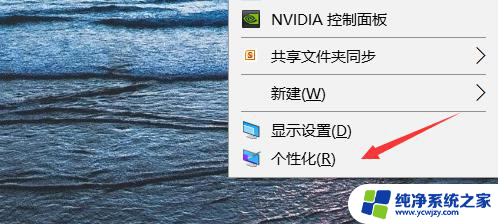
2.在左侧的栏目里面找到“主体”,如图:
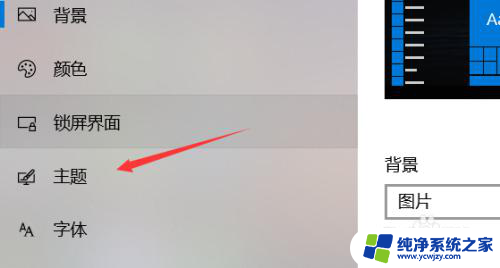
3.之后可以在最右侧栏目中找到“桌面图标设置”如图:
点击进入。
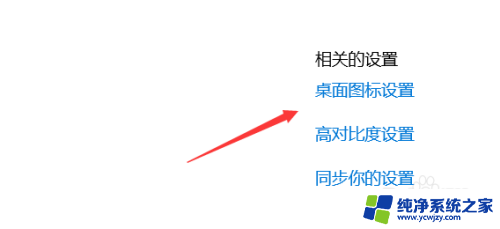
4.可以看到“计算机”“网络”图标。
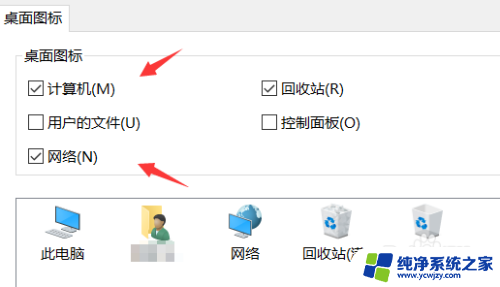
5.这时候选择你想要现实的图标,勾选。然后在右下角点击“确认”即可。
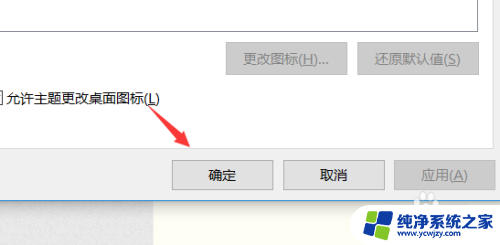
6.可以看到桌面会出现相应的图标:
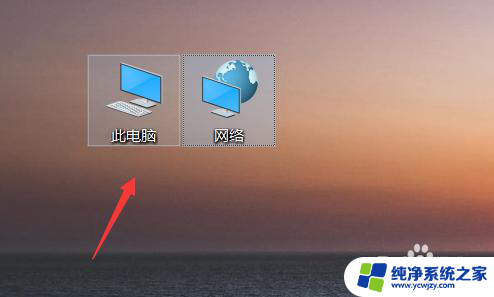
以上就是台式电脑网络设置在哪里找的全部内容,如果遇到这种情况,你可以根据以上步骤解决,非常简单快速: